
포토샵에서 상세페이지 만들 때
꼭 알아둬야하는 선 굵기 조절 방법!
일러스트레이터에서 그리는 것과
방법이 약간 다른 포토샵에서 선 그리기 방법.
일러스트레이터에서는 선 그리는건 너무 익숙한데
포토샵에서도 선을 그릴 수 있다.
내가 원하는 굵기와 길이로 조절하는 법을 알아보았다.
포토샵에서 선은 '도형'개념으로 접근하는게 편하다.
아래와 같이 수치 조절하는게 가장 정확하다.
포토샵 선굵기 조절법
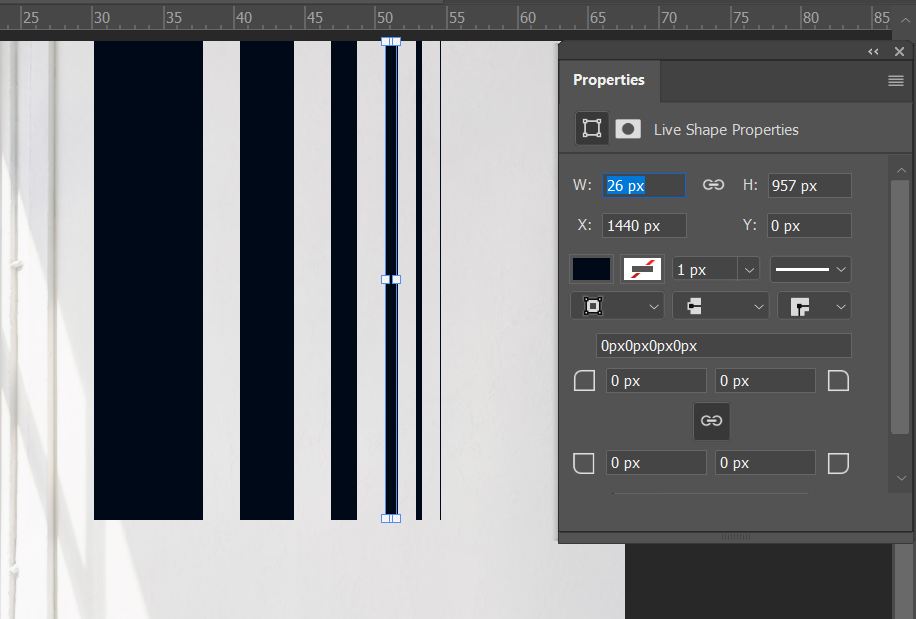
1
포토샵 라인툴로 그리는 법
우선은 포토샵에서 라인툴로 선을 그려서 굵기 조절하는 법을 알아보겠다.
PEXEL에서 받은 상업용 무료 이미지를 하나 열고

왼쪽 툴바에서 라인툴을 선택한다.

라인 하나 그리기
SHIFT키를 누르고 라인을 하나 그려준다.
SHIFT키를 눌러야 90도, 45도, 180도 등 정확한 각도로 그려진다.

라인을 그릴때마다 레이어가 하나씩 생성된다.

[Window] - [Properties(속성)] 창을 연다.

'라인'은 수치 조절이 안됨
[Properties] 창에서 수치입력으로 선 굵기 조절이 안된다.
라인툴로 그린 선은 그냥 마우스로 굵기를 늘렸다 줄였다하는 수밖에 없다.

2
포토샵 사각형툴 Rectangle tool로 선 그리기
작업을 하다보면 눈대중으로 하는 것보단
원하는 수치를 입력해서 조절하는게
가장 작업을 빠르고 정확하게 할 수 있는 방법이다.
포토샵에서 선굵기를 숫자 입력해서 조절하려면 이 방법밖에 없다.
라인툴 아닌 Rectangle tool 선택
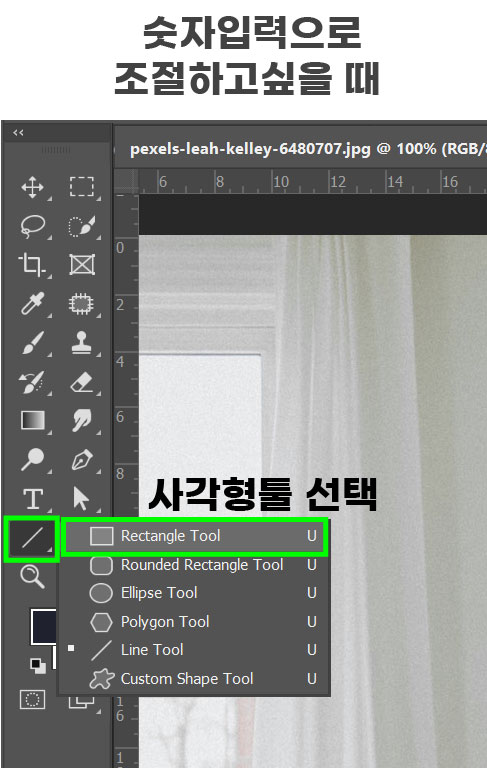
사각형을 자유롭게 그린 뒤

사각형툴은 수치 조절 가능
사각형 하나 그릴 때마다 레이어가 새로 생성되는데 조절할 레이어를 선택하고,
아까 열었던 [Properties] 창에서 수치를 조절하면 된다.
W (Width)칸에 원하는 굵기를 입력하면 된다.

가로 x 세로 링크해제 후 작업
반드시 가운데 링크 아이콘을 해제한 뒤에 숫자를 입력해야 가로 x 세로가 함께 바뀌지 않는다.
굵기만 조절하고 싶다면 W 수치만 바꾸면 된다.

상세페이지를 포토샵으로
만든다면 꼭 알아야하는
사각형툴로 선 그리기
포토샵에서 선굵기를 조절해 만들어 본 소파 상세페이지 메인 이미지
요즘 이렇게 선 하나가 수직으로 가늘게 내려오는 레이아웃을 쓰는 디자인이 많은 것 같다.

'교육' 카테고리의 다른 글
| 국민내일배움카드 패스트캠퍼스 수업 종류, 수강료까지 (0) | 2022.04.11 |
|---|---|
| 국민내일배움카드 훈련장려금 받는 경우 vs 못 받는 경우, 지급액 확인하는 법 (0) | 2022.04.07 |
| 어도비 일러스트레이터로 창가 그림자 효과 1분만에 만드는법 +소스 첨부 (0) | 2022.03.28 |
| 미리캔버스 선 굵기 길이 쉽게 조절하는 방법 (0) | 2022.03.22 |




댓글